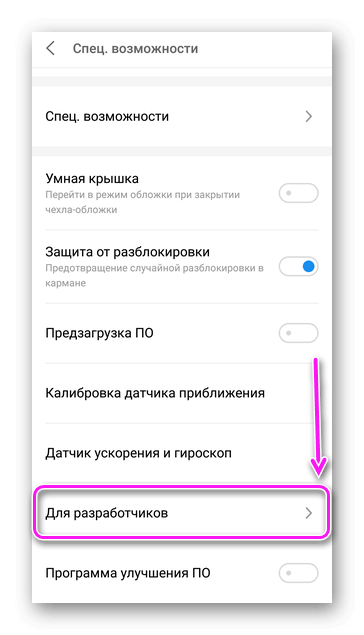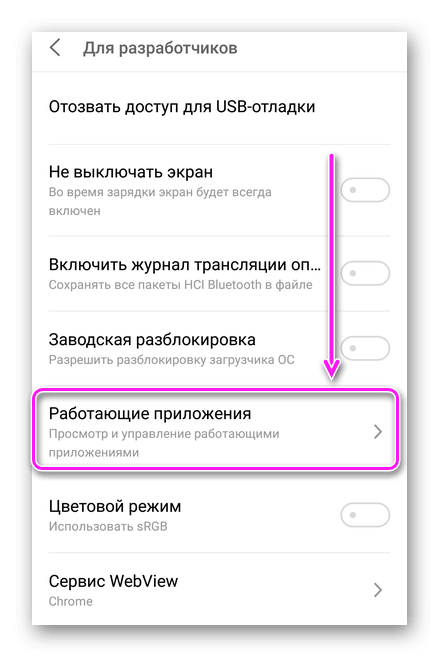Как освободить оперативную память на Андроиде
Как на Андроиде почистить оперативную память: перезагрузить смартфон, закрыть фоновые процессы или воспользоваться специальным софтом. Прежде чем чистить ОЗУ, разберемся, что это такое и как она влияет на работу устройства.
Зачем нужна оперативная память
Что такое ОЗУ на устройстве Андроид — это память, в которую операционная система, фоновые службы и активные приложения выгружают данные, необходимые для их работы. В отличие от постоянной памяти, оперативная имеет:
- в 500-1000 раз меньшую задержку;
- большую пропускную способность: у стандарта LPDDR4x это 4266 Мбит/с, а у UFS 3.0/3.1 – 2100 Мбит/с.
Наглядный пример потребления ОЗУ демонстрируют браузеры. Они складируют в оперативку данные загруженных сайтов, чтобы пользователю не приходилось ждать их повторную загрузку.
Постоянная память имеет ограниченный цикл чтения/записи, по сравнению с оперативной.
Особенности работы
Все запущенное ПО и игры резервируют за собой часть RAM: от 1 МБ до 3-4 ГБ. Пока софт находится в режиме ожидания, срабатывает модуль zRAM. Он сжимает запущенные процессы внутри оперативной памяти, а затем быстро разворачивает их при повторном запуске пользователем.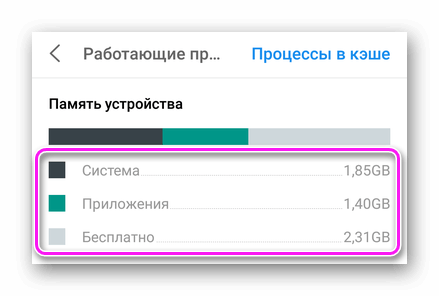
Если оперативки не хватает для работы ОС или запуска еще одной игры/программы, система автоматически закрывает приложения, работающие в фоне. Это касается только проектов, установленных из Google Play или других источников.
Как почистить
Очистка ОЗУ на Андроиде происходит через:
- перезагрузку смартфона;
- удаление софта из меню многозадачности;
- специальный софт, установленный на смартфоне или загруженный из Play Маркет.
О каждом способе подробнее.
Перезагрузка
Оперативная память является энергозависимой. При отключении ее от источника питания, все имеющиеся на ней данные исчезают:
При первом запуске, потребление ОЗУ будет временно увеличено, но затем вернется в норму.
Меню многозадачности
Здесь накапливается софт, запущенный пользователем ранее. Как в него попасть и что с ним делать дальше:
- Вызовите меню свайпом или щелчком по соответствующей клавише.
- Избавьтесь от всех окон, свайпая их снизу вверх или клацните по крестику, чтобы закрыть все приложения сразу.
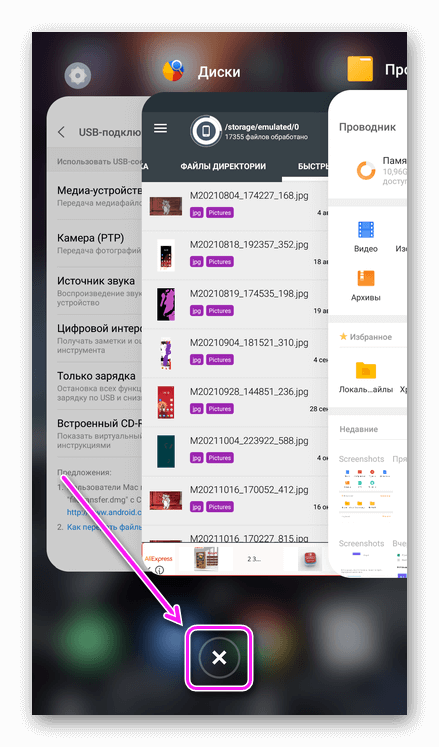
Не обращайте внимание, если обнаружите в меню 10-20 вкладок — часть из запущенных программ уже закрыта системой, а их наличие в списке необходимо для быстрого запуска ПО.
Специальный софт
Альтернативный способ, как на Андроиде освободить оперативную память:
- Среди предустановленных программ найдите и запустите приложение под названием «Очистка» или подобное.

- После анализа, щелкните по «Очистка и ускорение» — софт избавится от ненужного кэша и ПО.
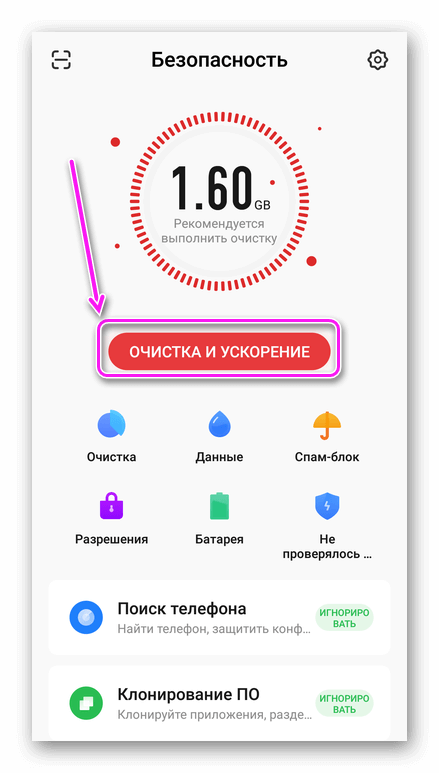
Не используйте специальные клинеры, они закрывают все процессы, включая системные, увеличивая расход батареи.
Решение для разработчиков
Чтобы узнать объем свободной и занятой ОЗУ понадобится открыть возможности «Для разработчиков» — подробная инструкция здесь. Когда все готово:
- Через «Настройки» откройте «Специальные возможности».
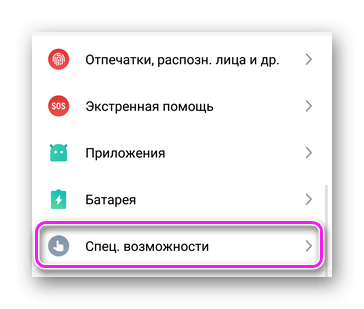
- Выберите «Для разработчиков», перейдите в «Работающие приложения».
- Сверху отмечен объем, занятый системой и приложениями. Под «Бесплатно» подразумевают свободную память.
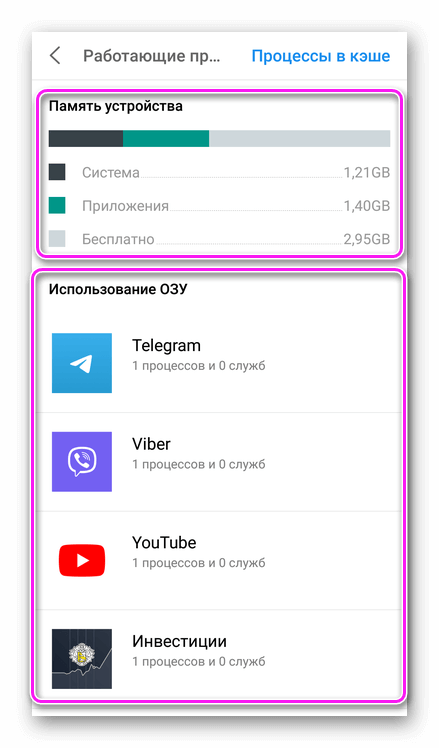
- Снизу тапайте по включенному ПО и выберите «Остановить», выгружая те из RAM.
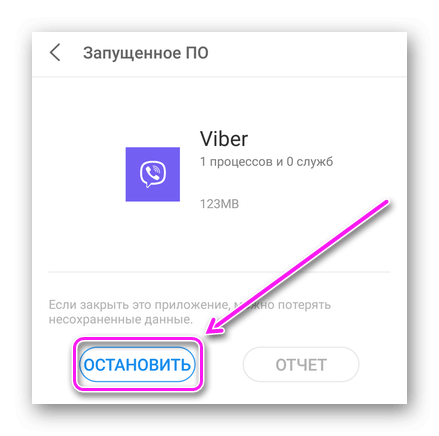
Неиспользуемые проекты рекомендуется удалить, чтобы они не влияли на производительность девайса.
Для очистки оперативной памяти достаточно использовать встроенные инструменты системы, не обращаясь к стороннему софту.